Restreindre et désactiver les cookies Adobe Flash sur votre ordinateur Windows
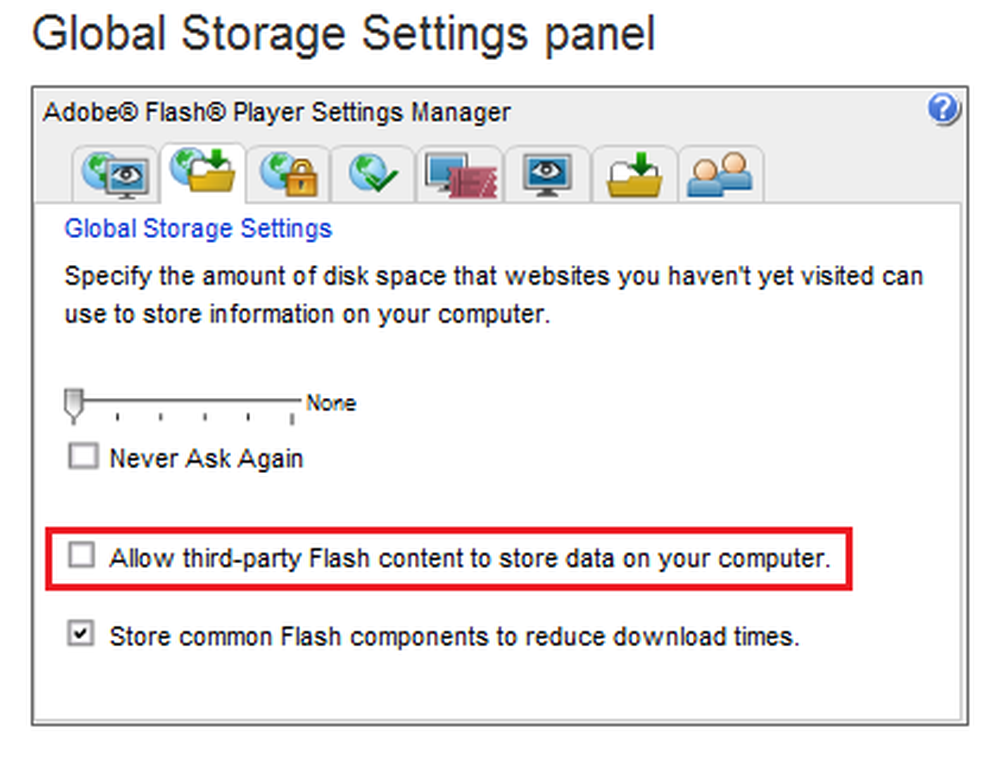
Il y a quelque temps, nous avons écrit un article sur les cookies indépendants du navigateur et expliqué comment supprimer les cookies Flash. Depuis que je sais que ces cookies ne sont pas normaux, je les supprime après chaque session. Bien que vous puissiez utiliser Flash Cookie Remover ou les paramètres Adobe Flash, vous pouvez également Internet Explorer pour supprimer les cookies Flash. J'utilise une commande MS-DOS.
Désactiver les cookies Adobe Flash
Puis je me suis dit que je pouvais simplement restreindre, éteindre ou désactiver les cookies Adobe Flash - empêcher les sites de stocker de telles données sur mon ordinateur. Les cookies Flash sont un type de cookie Internet et peuvent être configurés à l'aide d'options en ligne et hors ligne. Cet article explique les deux méthodes.
Paramètres de Flash Player - Paramètres locaux
Le site Adobe dispose d'un gestionnaire de cookies Flash en ligne qui vous permet de spécifier le comportement des cookies Flash sur votre ordinateur. Il existe également une option dans le Panneau de configuration et Adobe indique que les paramètres locaux de Flash Player Manager remplacent ceux que vous avez modifiés via leur site Web..
Pour ouvrir les paramètres locaux de Flash Player, ouvrez le Panneau de configuration et cliquez sur Flash Player. Vous obtiendrez une boîte de dialogue semblable à l'image ci-dessous.

La valeur par défaut est Autoriser tous les sites Web à stocker des données. Le changer en Bloquer tous les sites de stocker des informations. Pour supprimer les traces, cliquez sur Supprimer tout… et alors Supprimer toutes les données et paramètres du site. Cliquez sur Suprimmer les données supprimer toutes les données antérieures (voir image ci-dessous).

Paramètres de Flash Player en ligne
Cliquez sur le site Macromedia pour accéder aux paramètres globaux en ligne pour Flash sur votre ordinateur. Celles-ci sont appelées globales car les modifications sont appliquées à tous les sites Web basés sur Flash que vous visitez à l'aide de votre ordinateur. Si vous avez cliqué sur le lien ci-dessus, vous serez dirigé directement vers les paramètres de stockage.
Une fois là, cliquez pour décocher (décocher) Autoriser le contenu flash tiers…
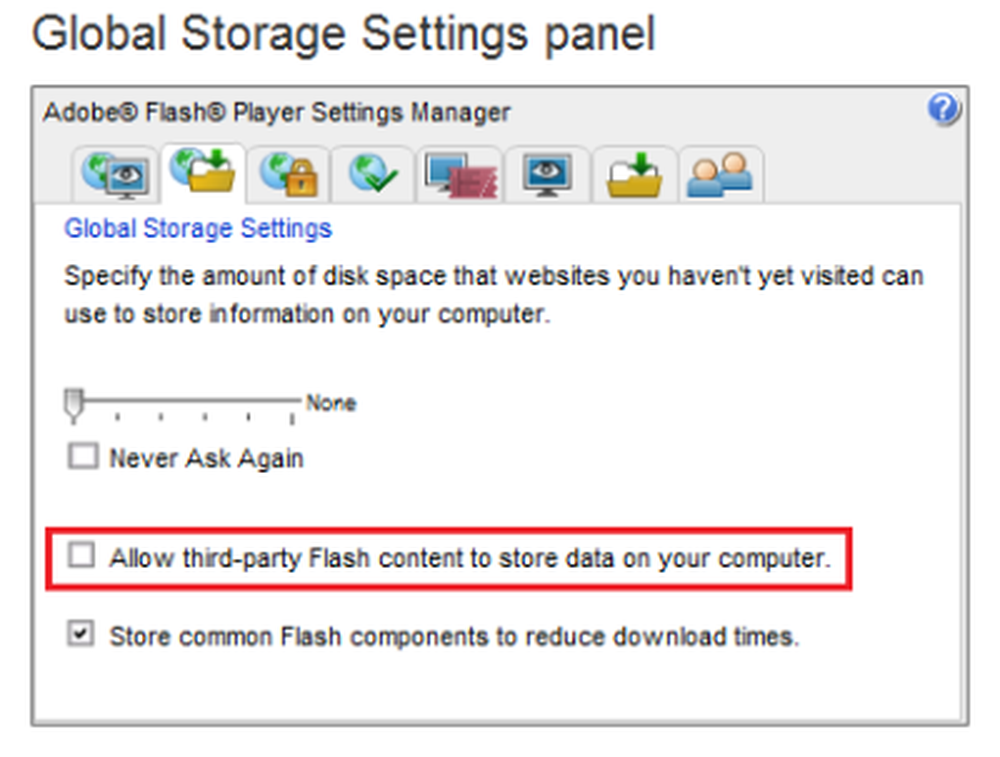
Sur le même écran, faites glisser le curseur à l'extrême gauche pour vous assurer qu'aucun site Web indésirable ne peut stocker des données sur votre ordinateur..
Si vous rencontrez des problèmes lors de la lecture depuis un site Web ou lors de vos jeux en ligne basés sur Flash, accédez au Panneau de configuration -> Flash Player et ajoutez votre site Web à la liste des sites Web autorisés. Vous pouvez le faire en utilisant Paramètres de stockage local par site.
Vous pouvez également utiliser le menu contextuel sur les sites vidéo - site par site - en cliquant avec le bouton droit de la souris sur une vidéo de vos sites Web préférés. Lorsque vous cliquez avec le bouton droit sur n’importe quel lecteur vidéo Flash, vous obtenez un menu contextuel. Cliquez sur Réglages… et déplacez le curseur à l'extrême gauche où il est dit Aucun - àdésactiver les cookies Flash de ce site.
Ainsi, vous pourrez désactiver les cookies Adobe Flash sur votre ordinateur Windows.
REMARQUE: La désactivation des cookies Flash peut ne pas enregistrer la progression de votre jeu ou le dernier point où vous avez regardé une vidéo, etc..



